japanese manual 103601 : WLI-U2-G54HP の取扱説明書・マニュアル WLI-U2-G54HP Easy! setup sheet [ja]
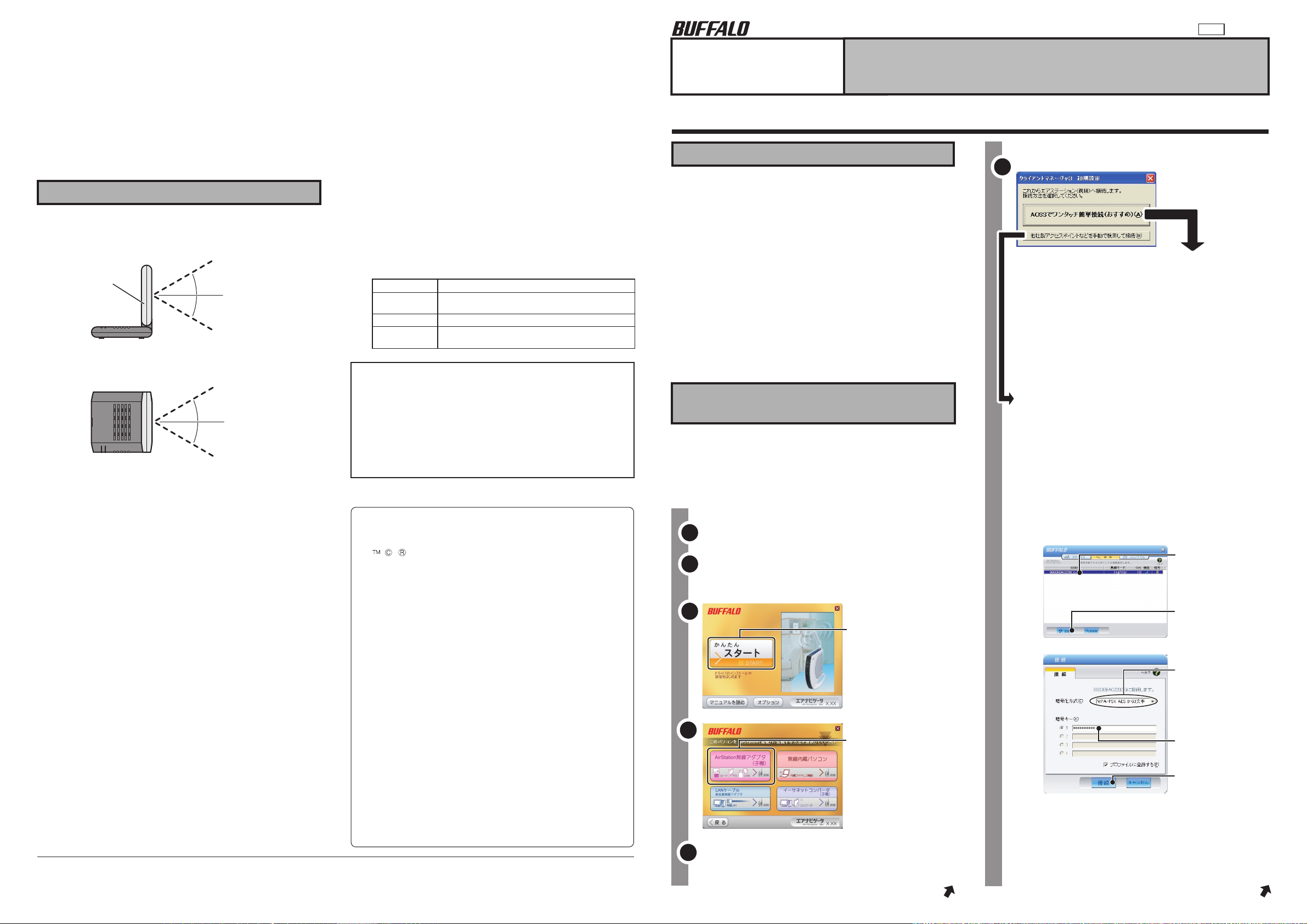
●製品仕様・ランプ仕様を確認する
⇒製品仕様・ランプ仕様は、「AirStation設定ガイド」に記載されていま
す。
1.「AirStation設定ガイド」を表示します。
(「AirStation設定ガイドの読み方」(P.3)を参照)
2.「マニュアルを読む」の中の「製品情報」-「AirStation(親機)/無
線アダプタ(子機)」-「無線アダプタ(子機)の製品仕様」をクリッ
クしてください。
※お使いの無線アダプタの製品名は、無線アダプタ本体に記載されてい
ます。
電波の向き
アンテナには、指向性があります。アンテナの「BUFFALO」ロゴのある面
から前方向に電波が飛びますので、無線機器に向けて設置してください。
横から見た図
可動範囲 0°~180°
上から見た図
30°
30°
30°
30°
■電波に関する注意
● 本製品は、電波法に基づく小電力データ通信システムの無線局の無線設備として、工事
設計認証を受けています。従って、本製品を使用するときに無線局の免許は必要ありま
せん。また、本製品は、日本国内でのみ使用できます。
● 本製品は、工事設計認証を受けていますので、以下の事項をおこなうと法律で罰せられる
ことがあります。
・本製品を分解/改造すること
・本製品の裏面に貼ってある証明ラベルをはがすこと
● IEEE802.11a対応製品は、電波法により屋外での使用が禁じられています。
● IEEE802.11b/g対応製品は、次の場所で使用しないでください。
電子レンジ付近の磁場、静電気、電波障害が発生するところ、2.4GHz付近の電波を使用
しているものの近く(環境により電波が届かない場合があります。)
● IEEE802.11b/g対応製品の無線チャンネルは、以下の機器や無線局と同じ周波数帯を
使用します。
・産業・科学・医療用機器
・工場の製造ライン等で使用されている移動体識別用の無線局
①構内無線局(免許を要する無線局) ②特定小電力無線局(免許を要しない無線局)
● IEEE802.11b/g対応製品を使用する場合、上記の機器や無線局と電波干渉する恐れがある
ため、以下の事項に注意してください。
1
本製品を使用する前に、近くで移動体識別用の構内無線局及び特定小電力無線局が運用さ
れていないことを確認してください。
2 万一、本製品から移動体識別用の構内無線局に対して電波干渉の事例が発生した場
合は、速やかに本製品の使用周波数を変更して、電波干渉をしないようにしてくだ
さい。
3 その他、本製品から移動体識別用の特定小電力無線局に対して電波干渉の事例が発生し
た場合など何かお困りのことが起きたときは、弊社サポートセンターへお問い合わせく
ださい。
使用周波数帯域
変調方式
想定干渉距離
周波数変更の可否
2.4GHz
DS-SS方式/OFDM方式 (IEEE802.11b/g対応製品)
DS-SS方式 (IEEE802.11b対応製品)
40m以下
全帯域を使用し、かつ「構内無線局」「特定小電力無線局」帯
域を回避可能
無線LAN製品ご使用時におけるセキュリティに関するご注意
無線LANでは、LANケーブルを使用する代わりに、電波を利用してパソコ
ン等と無線アクセスポイント間で情報のやり取りを行うため、電波の届く
範囲であれば自由にLAN接続が可能であるという利点があります。
その反面、電波はある範囲内であれば障害物(壁等)を越えてすべての場所
に届くため、セキュリティに関する設定を行っていない場合、通信内容を盗
み見られる/不正に侵入されるなどの可能性があります。
BUFFALO の 無 線 L A N セ キ ュ リティに対する 取 り 組 み に つ い て は、
「AirStation設定ガイド」の「無線LAN製品ご使用時におけるセキュリティ
に関するご注意」をご覧ください。
■本書の著作権は弊社に帰属します。本書の一部または全部を弊社に無断で転載、複
製、改変などを行うことは禁じられております。
■BUFFALOTM、AirStationTM、AOSSTMは、株式会社バッファローの商標です。本
書に記載されている他社製品名は、一般に各社の商標または登録商標です。本書で
は、 、 、 などのマークは記載していません。
■本書に記載された仕様、デザイン、その他の内容については、改良のため予告なし
に変更される場合があり、現に購入された製品とは一部異なることがあります。
■本書の内容に関しては万全を期して作成していますが、万一ご不審な点や誤り、記
載漏れなどがありましたら、お買い求めになった販売店または弊社サポートセンタ
ーまでご連絡ください。
■本製品は一般的なオフィスや家庭のOA機器としてお使いください。万一、一般OA
機器以外として使用されたことにより損害が発生した場合、弊社はいかなる責任も
負いかねますので、あらかじめご了承ください。
・医療機器や人命に直接的または間接的に関わるシステムなど、高い安全性が要求さ
れる用途には使用しないでください。
・一般OA機器よりも高い信頼性が要求される機器や電算機システムなどの用途に
使用するときはご使用になるシステムの安全設計や故障に対する適切な処置を
万全におこなってください。
■本製品は、日本国内でのみ使用されることを前提に設計、製造されています。日本
国外では使用しないでください。また、弊社は、本製品に関して日本国外での保守
または技術サポートを行っておりません。
■本製品のうち、外国為替および外国貿易法の規定により戦略物資等(または役務)に
該当するものについては、日本国外への輸出に際して、日本国政府の輸出許可(ま
たは役務取引許可)が必要です。
■本製品の使用に際しては、本書に記載した使用方法に沿ってご使用ください。特に、
注意事項として記載された取扱方法に違反する使用はお止めください。
■弊社は、製品の故障に関して一定の条件下で修理を保証しますが、記憶されたデータ
が消失・破損した場合については、保証しておりません。本製品がハードディスク
等の記憶装置の場合または記憶装置に接続して使用するものである場合は、本書に
記載された注意事項を遵守してください。また、必要なデータはバックアップを作
成してください。お客様が、本書の注意事項に違反し、またはバックアップの作成
を怠ったために、データを消失・破棄に伴う損害が発生した場合であっても、弊社
はその責任を負いかねますのであらかじめご了承ください。
■本製品に起因する債務不履行または不法行為に基づく損害賠償責任は、弊社に故意ま
たは重大な過失があった場合を除き、本製品の購入代金と同額を上限と致します。
■本製品に隠れた瑕疵があった場合、無償にて当該瑕疵を修補し、または瑕疵のない
同一製品または同等品に交換致しますが、当該瑕疵に基づく損害賠償の責に任じま
せん。
らくらく!セットアップシート
2007年 2月18日 初版発行 発行 株式会社バッファロー
PY00-32245-DM10-01 1-01
C10-012
WLI-U2-G54HP
らくらく! セットアップシート
マニュアル
このたびは、本製品をご利用いただき、誠にありがとうございます。本製品を正しく使用するために、はじめにこのマニュアルをお読みくだ
さい。お読みになった後は、大切に保管してください。
セットアップをおこなう前に
・Windows 2000をお使いの場合は、パソコンにInternet
Explorer5.5以降がインストールされている必要があります。
・本製品のパッケージ内容は、外箱に記載されています。
・本製品の製品仕様およびランプ仕様は、エアナビゲータCD内の
「AirStation設定ガイド」に記載されています。詳しくは、本紙「補足
情報」(P.4)の「製品仕様・ランプ仕様を確認する」を参照してくださ
い。
・本製品の底面にはマグネットが内蔵されています。マグネットにフ
ロッピーディスクや磁気カード、ディスプレイ、パソコン(ハードデ
ィスク)、時計などを近づけないでください。磁気の影響により記録
内容の消去や故障の原因となるおそれがあります。
・本製品の保証書は別紙「安全にお使いいただくために必ずお守りく
ださい」に印刷されています。本製品の修理をご依頼いただく場合
に必要となりますので、本紙とともに大切に保管してください。
・追加情報が別紙で添付されている場合は、必ず参照してください。
・最新の製品情報や対応機種については、カタログまたはインターネ
ットホームページ(buffalo.jp)を参照してください。
セットアップしよう
(Windows XP/2000編)
無線アダプタ(子機)をパソコン(Windows XP/2000)に取り付けて
ドライバおよびユーティリティをインストールします。
※無線アダプタ(子機)は、画面に取り付け指示が表示されてから、取り付
けてください。
先に取り付けると、「新しいハードウェアの検出ウィザード」が表示さ
れます。その場合は、[キャンセル]をクリックして、無線アダプタ(子
機)を取り外してください。
パソコンを起動します。
1
添付のCD-ROM(エアナビゲータCD)をパソコンにセッ
2
トします。
しばらくすると、エアナビゲータが起動します。
3
4
画面にしたがって、インストールをおこなってください。
5
らくらく! セットアップシート
しばらくセットアップを続けると、下の画面が表示されます。
6
●AOSSTM対応のAirStation(親機)と自動接続する場合
「AOSSでワンタッチ簡単接続(おすすめ)」をクリックした後、画面
にしたがってAirStation(親機)のAOSSボタンを約3秒間押し続
けてください。
⇒AOSSの手順やAOSSボタンについては、お使いのAirStationの
マニュアルを参照してください。
画面にしたがって、セットアップを続けてください。
インターネットに接続できたら、設定完了です。
●アクセスポイント(親機)を手動で検索して接続する場合
「他社製アクセスポイントなどを手動で検索して接続」をクリック
した後、アクセスポイントに接続してください。
⇒詳細な手順は、下記を参照してください。
※事前に接続するアクセスポイントのSSIDと暗号化キーを調べ
ておく必要があります。
弊社製AirStation(親機)をお使いの場合は、エアナビゲータ
CD内の「マニュアルを読む」-「困ったときは」を参照してくだ
さい。
他社製アクセスポイントの場合は、アクセスポイントのマニュ
アルを参照するか、アクセスポイントメーカにお問合せくださ
い。
1.AirStation(親機)または他社製アクセスポイントが検索
されます。
①SSID(ネットワーク
②[接続]をクリックし
「かんたんスタート」をク
リックします。
2.
①無線の暗号化方式を
「AirStation無線アダプ
タ(子機)」をクリックし
ます。
右上へつづく
・この接続をプロファイルに登録する場合は、「プロファイル
に登録する」のチェックマークをつけて、[接続]をクリック
します。
・暗号化方式が「WEP」の場合は、通常、「1」の欄に暗号化キー
を入力します。
(1)(4)
②暗号化キーを入力し
③[接続]をクリックし
名)を選択します。
ます。
選択します。
選択できる暗号化方
式は、製品によって異
なります。
ます。
ます。
次ページへつづく
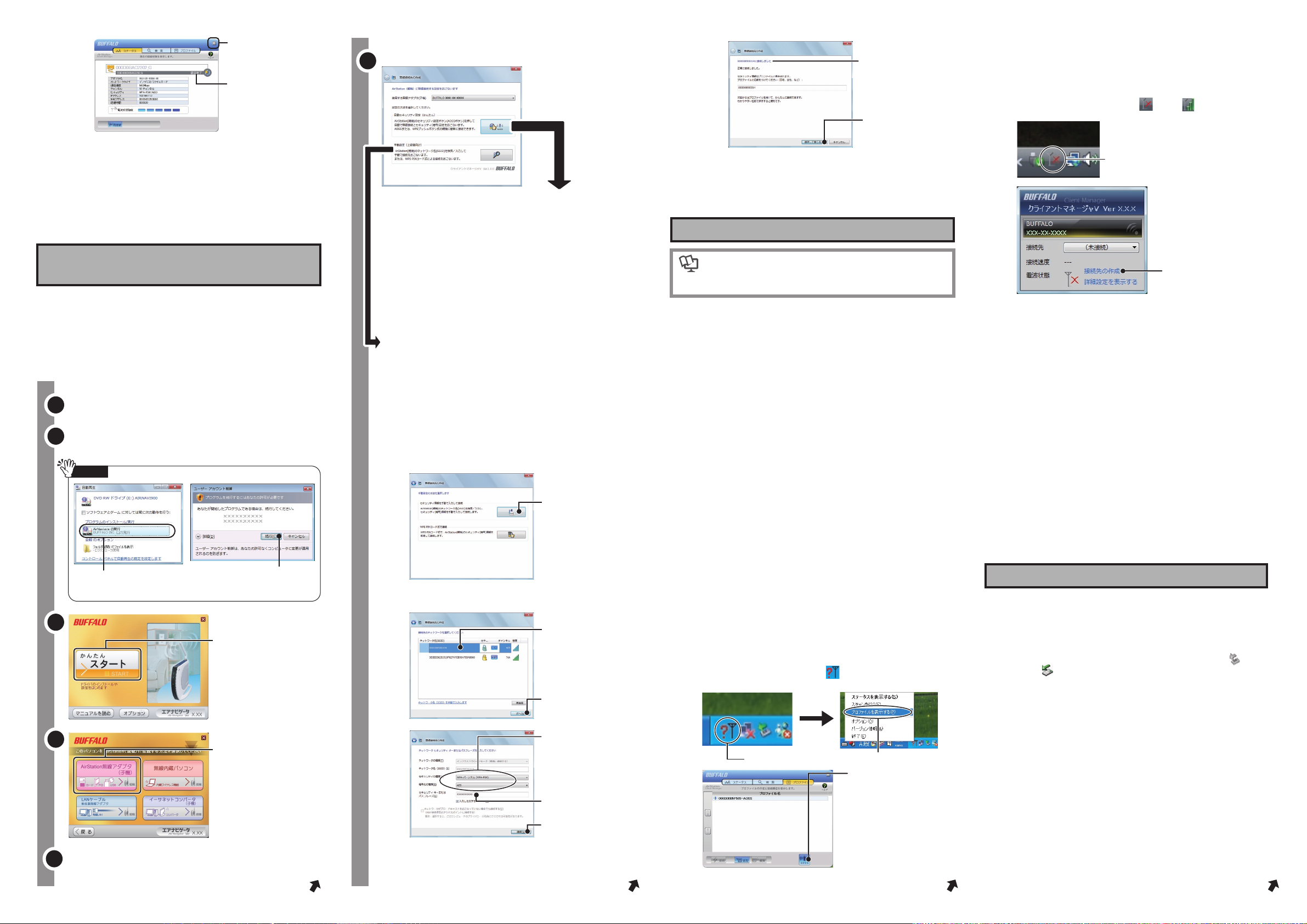
3.
※親機との距離が近すぎるとスループットが落ちる場合があり
ます。通信時は、親機と30cm以上離してお使いください。
[×]をクリックして、
画面を閉じます。
「認証完了」と表示されま
す。
※暗号がWEPまたは暗号
化なしの場合は、「接続」
と表示されます。
画面にしたがって、セットアップを続けてください。
インターネットに接続できたら、設定完了です。
セットアップしよう
(Windows Vista編)
無線アダプタ(子機)をパソコン(Windows Vista)に取り付けてドラ
イバおよびユーティリティをインストールします。
※無線アダプタ(子機)は、画面に取り付け指示が表示されてから、取り付
けてください。
先に取り付けると、「新しいハードウェアが見つかりました」が表示さ
れます。その場合は、[キャンセル]をクリックして、無線アダプタ(子
機)を取り外してください。
パソコンを起動します。
1
添付のCD-ROM(エアナビゲータCD)をパソコンにセット
2
します。
注 意
以下の画面が表示されたら?
「AirNavi.exeの実行」を
クリックします。
[続行]をクリックします。
3
「かんたんスタート」をク
リックします。
4
「AirStation無線アダプ
タ(子機)」をクリックし
ます。
画面にしたがって、インストールをおこなってください。
5
右上へつづく
(2)
しばらくセットアップを続けると、下の画面が表示されます。
6
●自動セキュリティ設定で接続する場合
(AOSSTMまたはWPSプッシュボタン式に対応した
AirStation(親機)と接続する場合)
「自動セキュリティ設定(かんたん)」をクリックした後、画面にし
たがってAirStation(親機)のAOSSボタンを約3秒間押し続けて
ください。
⇒AOSSの手順やAOSSボタンについては、お使いのAirStationの
マニュアルを参照してください。
画面にしたがって、セットアップを続けてください。
インターネットに接続できたら、設定完了です。
●アクセスポイント(親機)を手動で検索して接続する場合
「手動設定(上級者向け)」をクリックした後、アクセスポイントに
接続してください。
⇒詳細な手順は、下記を参照してください。
※事前に接続するアクセスポイントのSSIDと暗号化キーを調べ
ておく必要があります。
弊社製AirStation(親機)をお使いの場合は、エアナビゲータ
CD内の「マニュアルを読む」-「困ったときは」を参照してくだ
さい。
他社製アクセスポイントの場合は、アクセスポイントのマニュ
アルを参照するか、アクセスポイントメーカにお問合せくださ
い。
1.手動設定の接続方法を選択します。
「セキュリティ情報を
手動で入力して接続」
を選択します。
2.AirStation(親機)または他社製アクセスポイントが検索
されます。
①SSID(ネットワーク
名)を選択します。
②[次へ]をクリックし
ます。
3.
①無線の暗号化方式を
選択します。
選択できる暗号化方
式は、製品によって異
なります。
②暗号化キーを入力し
ます。
③[接続]をクリックし
ます。
右上へつづく
4.
「~に接続しました」と
表示されます。
[保存して閉じる]をク
リックして、画面を閉
じます。
※親機との距離が近すぎるとスループットが落ちる場合があり
ます。通信時は、親機と30cm以上離してお使いください。
画面にしたがって、セットアップを続けてください。
インターネットに接続できたら、設定完了です。
困ったときは
AirStation設定ガイド※1の「困ったときは」を
参照してください
画面・イラストを使ったわかりやすい解決策が記載してあります。
●無線アダプタ(子機)のドライバがインストールできない場合
(ランプが点灯・点滅しない)
⇒無線アダプタ(子機)を下記の手順で再インストールしてください。
1.付属CD-ROM「エアナビゲータCD」から「オプション」-「ドライバの
削除」を実行して無線アダプタ(子機)のドライバを削除ます。
2.無線アダプタ(子機)をパソコンから取り外して、パソコンを再起動し
ます。
3.再度、「セットアップしよう」を参照して、セットアップをおこないます。
●<USB対応無線アダプタをWindows XP SP1でお使いの場合>
ドライバがインストールできない(「失敗しました」と表示される)
インストールできても数分後に無線接続が切れて使えなくなる
⇒ご利用のパソコンに、Microsoft社提供のWindows XP SP1用USB
ドライバ修正モジュール(KB822603)をインストールするか、
Windows XP Service Pack2(SP2)をインストールしてください。
修正モジュール(KB822603)および、Windows XP Service Pack2の
入手方法とインストール方法は、ご利用のパソコンメーカにお問い合
わせいただくか、下記のMicrosoft社ホームページをご参照ください。
・Windows XP SP1用USBドライバ修正モジュール(KB822603)
http://support.microsoft.com/kb/822603/ja
・Windows XP Service Pack2
http://support.microsoft.com/kb/322389/
参考:Windows XPのServicePackのバージョンを確認する方法
[スタート]-[マイコンピュータ]を右クリックし、[プロパティ]を選択
し、[全般]タブを選択します。
ServicePackと記載してある箇所が、ServicePackのバージョンです。
●AOSSで無線接続したい
(Windows XP/2000をお使いの場合)
⇒AOSSでAirStation(親機)と無線アダプタ(子機)を無線接続するに
は、以下の手順でおこないます。
1. 画面右下のタスクトレイにある アイコンを右クリックして、
「プロファイルを表示する」を選択します。
「プロファイルを表示する」を選択右クリック
2.
3. 以後は、画面にしたがって接続を完了させてください。
「AOSS」ボタンをクリック
します。
右上へつづく
●自動セキュリティ設定「AOSS/WPSプッシュボタン式」で
無線接続したい
(Windows Vistaをお使いの場合)
※親機および子機が「WPSプッシュボタン式」に対応していない場合は、
AOSSで無線接続をおこないます。
1. 画面右下のタスクトレイにある または アイコンをクリッ
クします。
クリック
2.
「接続先の作成」をクリック
します。
3. 以後は、画面にしたがって接続を完了させてください。
●AOSSでAirStation(親機)と接続できない場合
⇒AOSSで接続できないときは、AirStation(親機)と無線アダプタ(子
機)を近づけてから、再度AOSSで接続してください。
⇒AirStation(親機)に接続されているLANケーブルを、すべてはずし
てから、再度AOSSで接続してください。
⇒セキュリティソフトウェアなどのファイアウォール機能を無効にし
てから、再度AOSSで接続してください。
※詳細な手順は、「AirStation設定ガイド※1」の中の「困ったときは(カ
テゴリ別Q&A)」→「エアステーションに無線接続ができない場合」を
参照してください。
●パソコン同士をネットワークで接続する場合
⇒各パソコンにネットワークの設定が必要です。Windowsのマニュア
ルやヘルプを参照して設定してください。
「AirStation設定ガイド※1」の中の「困ったときは(カテゴリ別Q&A)」
→「パソコンとの通信で困ったとき」→「パソコンのフォルダの共有設
定例」にも設定例が記載されていますので、参考にしてください。
※1 「補足情報」の「AirStation設定ガイドの読み方」(下記)を参照。
補足情報
●本製品を取り外す
⇒Windowsの動作中に無線アダプタ(子機)を取り外すときは、以下の
手順にしたがってください。
※Windows Vistaで、無線アダプタを取り外すときは、以下の手順をおこ
なう必要はありません、そのままパソコンから取り外してください。
1.タスクトレイに表示されている取り外しアイコン(XP:
2000: )をクリックし、[<お使いの無線アダプタ>を安全に取
り外します]を選択します。
2.「安全に取り外すことができます」と表示されたら、無線アダプタ
(子機)を取り外します。
●AirStation設定ガイドの読み方
⇒AirStation設定ガイドは、以下の手順でお読みください。
1.CD-ROM「エアナビゲータCD」をパソコンにセットします。
※お使いのパソコンによっては、「プログラムを続行するにはあな
たの許可が必要です」と表示されることがあります。このようなと
きは、[続行]をクリックしてください。
2.[マニュアルを読む]をクリックします。
3.「マニュアルをインストールしてから読みますか?」と表示されま
すので、インストールする場合は、[はい]をクリックします。
※ インストールしたマニュアルは、[スタート]-[(すべての)プログ
ラム]-[BUFFALO]-[エアステーションユーティリティ]-
[AirStation設定ガイド]から、いつでも参照することができます。
4.「AirStation 設定ガイド」が表示されますので、ご覧になりたい項
目をクリックしてください。
(3)
次ページへつづく
